วิธีสร้างและจัดการห้องใน Google Chat

ค้นพบทุกสิ่งที่ควรรู้เกี่ยวกับ Google Chat ดูวิธีสร้างห้องและจัดการห้องด้วย

มาเผชิญหน้ากัน การสนทนาบางอย่างมีความสำคัญมากกว่าการสนทนาอื่นๆ ไม่ว่าคุณจะใช้แอปรับส่งข้อความใด คุณมักจะตรึงการสนทนาไว้อย่างน้อยหนึ่งรายการ เป็นหนึ่งในคนที่คุณชื่นชอบและคุณต้องการเข้าถึงการแชทอย่างง่ายดาย
Google Chat ยังช่วยให้คุณปักหมุดแชทได้ง่ายๆ ใช้เวลาเพียงไม่กี่ก๊อกที่นี่และเข้าถึงบุคคลนั้นได้ตลอดเวลา นอกจากนี้ยังสามารถจัดการห้องแชทของ Google Chatเมื่อคุณต้องการพูดคุยกับบุคคลมากกว่าหนึ่งคนในแต่ละครั้ง มาดูกันว่าต้องทำอย่างไร
หากต้องการเข้าถึงแชทเฉพาะใน Google Chat ได้โดยง่าย ให้เปิดแอปแล้วค้นหาแชทที่คุณต้องการปักหมุด เปิดแชท และที่ด้านบนขวาของอีเมลของบุคคลนั้น คุณจะเห็นเมนูแบบเลื่อนลงซึ่งมีลูกศรชี้ไปทางขวา แตะที่ภาพเพื่อเปิดตัวเลือกเพิ่มเติม
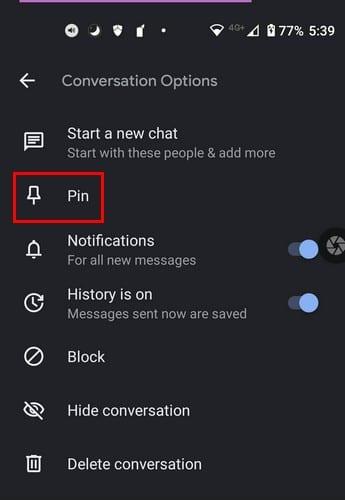
ตัวเลือกพินจะเป็นตัวเลือกที่สอง แตะที่มัน แล้วมันจะขึ้นว่า UnPin และคุณจะเห็นเส้นสีน้ำเงินที่ระบุว่าแอพกำลังทำการเปลี่ยนแปลง
เมื่อการสนทนาหมดความสำคัญ ก็ถึงเวลาเลิกตรึง หากต้องการกลับไปที่การสนทนาเดิม ให้เปิดแชท และที่ด้านบน คุณจะเห็นลูกศรที่คุณต้องแตะไปที่ด้านข้างของที่อยู่อีเมลของบุคคลนั้น แตะที่เลิกตรึงและคุณก็พร้อมแล้ว
เมื่อคุณกลับไปที่หน้าหลักของแอป การสนทนาจะถูกตรึงไว้ที่ด้านบนสุดเพื่อการเข้าถึงที่รวดเร็วยิ่งขึ้น
ตราบใดที่คุณอยู่ที่นั่น คุณยังสามารถทำการปรับเปลี่ยนอื่นๆ ได้อีกด้วย คุณสามารถเปิดหรือปิดประวัติ การแจ้งเตือน บล็อกบุคคล ซ่อนการสนทนา เริ่มการแชทใหม่ หรือลบการสนทนา
นั่นคือทั้งหมดที่มีให้ หากมีแชทอื่นๆ ที่คุณต้องปักหมุด คุณต้องทำซ้ำสิ่งที่คุณทำกับอันแรก อย่างที่คุณเห็น กระบวนการนี้ใช้เวลาไม่เกินหนึ่งนาที นี่เป็นสิ่งที่ดีเมื่อมีการสนทนาที่คุณต้องการบันทึก แต่คุณกำลังรีบ Google Chat เป็นแอพส่งข้อความหลักของคุณหรือไม่ ในความคิดเห็นด้านล่าง แจ้งให้เราทราบ และอย่าลืมแบ่งปันบทความกับผู้อื่นบนโซเชียลมีเดีย
การสร้างเรื่องราวใน Facebook สามารถสนุกสนานมาก นี่คือวิธีการที่คุณสามารถสร้างเรื่องราวบนอุปกรณ์ Android และคอมพิวเตอร์ของคุณได้.
เรียนรู้วิธีปิดเสียงวิดีโอที่กวนใจใน Google Chrome และ Mozilla Firefox ด้วยบทแนะนำนี้.
แก้ปัญหาเมื่อ Samsung Galaxy Tab S8 ติดอยู่บนหน้าจอสีดำและไม่เปิดใช้งาน.
บทแนะนำที่แสดงวิธีการสองวิธีในการป้องกันแอพจากการเริ่มต้นใช้งานบนอุปกรณ์ Android ของคุณเป็นการถาวร.
บทแนะนำนี้จะแสดงวิธีการส่งต่อข้อความจากอุปกรณ์ Android โดยใช้แอป Google Messaging.
คุณมี Amazon Fire และต้องการติดตั้ง Google Chrome บนมันหรือไม่? เรียนรู้วิธีติดตั้ง Google Chrome ผ่านไฟล์ APK บนอุปกรณ์ Kindle ของคุณ.
วิธีการเปิดหรือปิดฟีเจอร์การตรวจสอบการสะกดในระบบปฏิบัติการ Android.
สงสัยว่าคุณสามารถใช้ที่ชาร์จจากอุปกรณ์อื่นกับโทรศัพท์หรือแท็บเล็ตของคุณได้หรือไม่? บทความนี้มีคำตอบให้คุณ.
เมื่อซัมซุงเปิดตัวแท็บเล็ตเรือธงใหม่ มีหลายอย่างที่น่าตื่นเต้นเกี่ยวกับ Galaxy Tab S9, S9+ และ S9 Ultra
คุณชอบอ่าน eBook บนแท็บเล็ต Amazon Kindle Fire หรือไม่? เรียนรู้วิธีเพิ่มบันทึกและเน้นข้อความในหนังสือใน Kindle Fire.







